windows7开机直接进入桌面 Win7系统开机直接进入桌面设置方法
更新时间:2023-12-20 11:06:05作者:yang
在日常使用电脑的过程中,我们经常需要进行一系列操作才能进入到我们希望的桌面界面,对于一些用户来说,这一过程可能显得繁琐且浪费时间。幸运的是Windows 7系统提供了一种便捷的设置方法,使用户能够在开机后直接进入桌面界面,省去繁琐的步骤。通过简单的设置调整,我们可以实现开机后立即进入桌面,提高我们的工作效率。接下来我将为大家详细介绍Windows 7系统开机直接进入桌面的设置方法。
步骤如下:
1.同时按下Win键+R键,打开运行
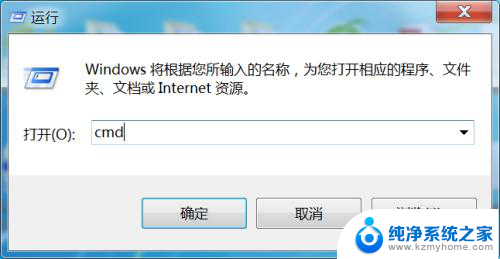
2.运行窗口输入“control userpasswords2”命令按回车键,进入用户账户界面
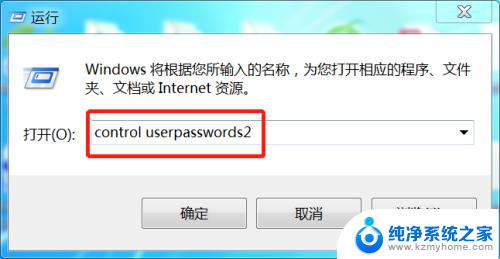
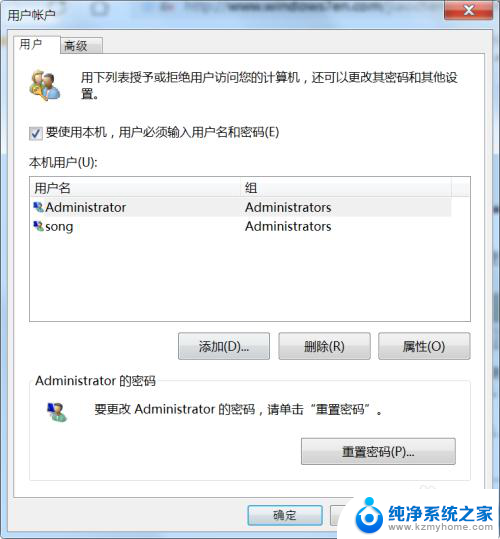
3.点击默认登陆账号,去除勾选要使用本机,用户必须输入用户名和密码,然后点击“应用”按钮
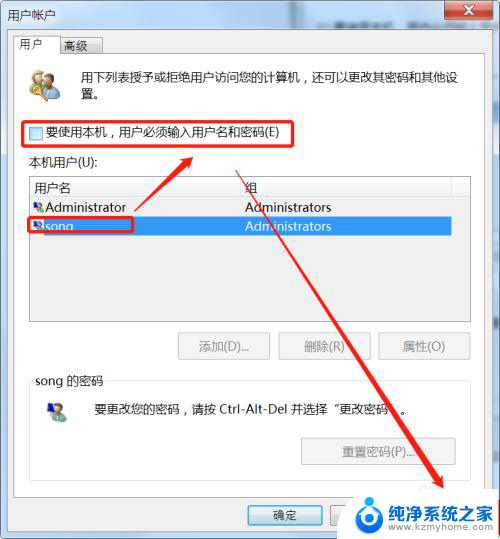
4.在弹出的小窗口中输入你的密码,并确认密码,点击“确定”。(如果没有密码,直接留空)
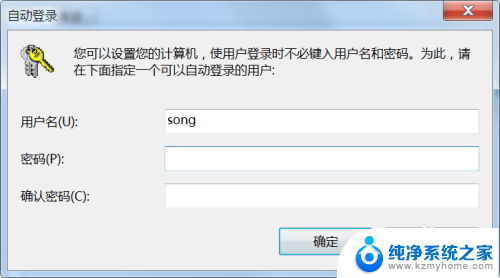
5.接着在当前页面点击确定即可
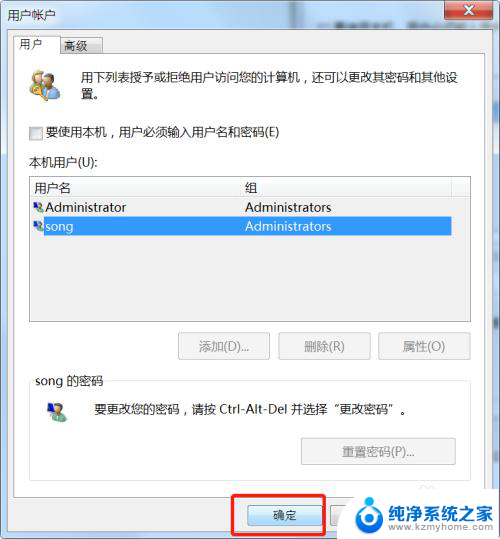
以上是关于如何使Windows 7开机直接进入桌面的全部内容,如果您遇到了同样的问题,可以参考本文中介绍的步骤进行修复,我们希望这些步骤能够对您有所帮助。
windows7开机直接进入桌面 Win7系统开机直接进入桌面设置方法相关教程
- win7开机很久才进入系统 WIN7开机黑屏很久进入桌面慢的解决方法
- windows7开机后黑屏 win7系统开机欢迎画面后直接变成黑屏
- windows7进入安全模式 win7系统进入安全模式的命令行操作方法
- win7开机进系统黑屏 win7系统开机只显示欢迎画面然后黑屏
- win7电脑开机后黑屏进入不了桌面怎么解决 Win7桌面背景变成黑屏怎么办
- win7系统进入桌面蓝屏 win7电脑蓝屏常见问题解决
- win7的系统设置在哪里 win7如何进入系统配置界面快捷键
- win7开机进入安全模式的方法 win7系统进入安全模式的图文教程
- win7电脑怎么开远程桌面 Win7系统如何设置远程桌面
- win7系统开机界面怎么换 windows7开机画面修改步骤图文教程
- win7系统怎么开启投屏功能 win7无线投屏功能怎么使用
- win7无线乱码修复 win7中文wifi乱码怎么解决
- xp访问不了win7共享文件夹 XP系统无法连接Windows7共享文件夹怎么办
- win7设置屏幕休眠时间 win7怎么调节屏幕的休眠时间
- win7怎么局域网共享打印机 Win7怎样在局域网中共享打印机
- w7怎么看电脑显卡 Win7怎么查看显卡型号
win7系统教程推荐
- 1 win7设置屏幕休眠时间 win7怎么调节屏幕的休眠时间
- 2 win7怎么局域网共享打印机 Win7怎样在局域网中共享打印机
- 3 设备管理器win7 win7系统设备管理器打开方法
- 4 w7怎么投屏到电视 Win7电脑如何无线投屏到电视
- 5 windows7快速截图 Win7系统5种截图方法教程
- 6 win7忘记密码怎么打开电脑 win7开机密码忘记了找回方法
- 7 win7下共享打印机 win7如何在局域网内共享打印机
- 8 windows7旗舰版黑屏只有一个鼠标 win7旗舰版系统开机黑屏只有鼠标怎么办
- 9 win7家庭普通版产品密钥永久激活 win7家庭普通版产品密钥分享
- 10 win7system文件损坏 Win7系统文件损坏蓝屏怎么解决